docker基础之镜像
获取镜像
从 Docker Registry 获取镜像的命令是 docker pull。其命令格式为:
docker pull [选项] [Docker Registry地址]<仓库名>:<标签>
具体的选项可以通过 docker pull --help 命令看到,这里我们说一下镜像名称的格式。
Docker Registry地址:地址的格式一般是 <域名/IP>[:端口号]。默认地址是 Docker Hub。
仓库名:如之前所说,这里的仓库名是两段式名称,即 <用户名>/<软件名>。对于 Docker Hub,如果不给出用户名,则默认为 library,也就是官方镜像。比如:
$ docker pull ubuntu:14.04 14.04: Pulling from library/ubuntu bf5d46315322: Pull complete 9f13e0ac480c: Pull complete e8988b5b3097: Pull complete 40af181810e7: Pull complete e6f7c7e5c03e: Pull complete Digest: sha256:147913621d9cdea08853f6ba9116c2e27a3ceffecf3b492983ae97c3d643fbbe Status: Downloaded newer image for ubuntu:14.04
上面的命令中没有给出 Docker Registry 地址,因此将会从 Docker Hub 获取镜像。而镜像名称是ubuntu:14.04,因此将会获取官方镜像 library/ubuntu 仓库中标签为 14.04 的镜像。
从下载过程中可以看到我们之前提及的分层存储的概念,镜像是由多层存储所构成。下载也是一层层的去下载,并非单一文件。下载过程中给出了每一层的 ID 的前 12 位。并且下载结束后,给出该镜像完整的sha256 的摘要,以确保下载一致性。
在实验上面命令的时候,你可能会发现,你所看到的层 ID 以及 sha256 的摘要和这里的不一样。这是因为官方镜像是一直在维护的,有任何新的 bug,或者版本更新,都会进行修复再以原来的标签发布,这样可以确保任何使用这个标签的用户可以获得更安全、更稳定的镜像。
运行
有了镜像后,我们就可以以这个镜像为基础启动一个容器来运行。以上面的 ubuntu:14.04 为例,如果我们打算启动里面的 bash 并且进行交互式操作的话,可以执行下面的命令。
$ docker run -it --rm ubuntu:14.04 bash root@e7009c6ce357:/# cat /etc/os-release NAME="Ubuntu" VERSION="14.04.5 LTS, Trusty Tahr" ID=ubuntu ID_LIKE=debian PRETTY_NAME="Ubuntu 14.04.5 LTS" VERSION_ID="14.04" HOME_URL="http://www.ubuntu.com/" SUPPORT_URL="http://help.ubuntu.com/" BUG_REPORT_URL="http://bugs.launchpad.net/ubuntu/" root@e7009c6ce357:/# exit exit
解析:
docker run 就是运行容器的命令 -it:这是两个参数,一个是 -i:交互式操作,一个是 -t 终端。我们这里打算进入 bash 执行一些命令并查看返回结果,因此我们需要交互式终端。 --rm:这个参数是说容器退出后随之将其删除。默认情况下,为了排障需求,退出的容器并不会立即删除,除非手动 docker rm。我们这里只是随便执行个命令,看看结果,不需要排障和保留结果,因此使用 --rm 可以避免浪费空间。 ubuntu:14.04:这是指用 ubuntu:14.04 镜像为基础来启动容器。 bash:放在镜像名后的是命令,这里我们希望有个交互式 Shell,因此用的是 bash。 进入容器后,我们可以在 Shell 下操作,执行任何所需的命令。这里,我们执行了 LTS 系统。 最后我们通过 exit 退出了这个容器。
列出镜像
要想列出已经下载下来的镜像,可以使用 docker images 命令。
$ docker images REPOSITORY TAG IMAGE ID CREATED SIZE redis latest 5f515359c7f8 days ago MB nginx latest 05a60462f8ba days ago MB 列表包含了仓库名、标签、镜像 ID、创建时间以及所占用的空间。 。镜像 ID 则是镜像的唯一标识,一个镜像可以对应多个标签。
镜像体积
如果仔细观察,会注意到,这里标识的所占用空间和在 Docker Hub 上看到的镜像大小不同。比如,ubuntu:16.04 镜像大小,在这里是 127 MB,但是在 Docker Hub 显示的却是 50 MB。这是因为 Docker Hub 中显示的体积是压缩后的体积。在镜像下载和上传过程中镜像是保持着压缩状态的,因此 Docker Hub 所显示的大小是网络传输中更关心的流量大小。而 docker images 显示的是镜像下载到本地后,展开的大小,准确说,是展开后的各层所占空间的总和,因为镜像到本地后,查看空间的时候,更关心的是本地磁盘空间占用的大小。
另外一个需要注意的问题是,docker images 列表中的镜像体积总和并非是所有镜像实际硬盘消耗。由于 Docker 镜像是多层存储结构,并且可以继承、复用,因此不同镜像可能会因为使用相同的基础镜像,从而拥有共同的层。由于 Docker 使用 Union FS,相同的层只需要保存一份即可,因此实际镜像硬盘占用空间很可能要比这个列表镜像大小的总和要小的多。
虚悬镜像
上面的镜像列表中,还可以看到一个特殊的镜像,这个镜像既没有仓库名,也没有标签,均为 <none>。:
<none> <none> 00285df0df87 days ago MB
这个镜像原本是有镜像名和标签的,原来为 mongo:3.2,随着官方镜像维护,发布了新版本后,重新docker pull mongo:3.2 时,mongo:3.2 这个镜像名被转移到了新下载的镜像身上,而旧的镜像上的这个名称则被取消,从而成为了 <none>。除了 docker pull 可能导致这种情况,docker build 也同样可以导致这种现象。由于新旧镜像同名,旧镜像名称被取消,从而出现仓库名、标签均为 <none> 的镜像。这类无标签镜像也被称为 虚悬镜像(dangling image) ,可以用下面的命令专门显示这类镜像:
$ docker images -f dangling=true REPOSITORY TAG IMAGE ID CREATED SIZE <none> <none> 00285df0df87 days ago MB
一般来说,虚悬镜像已经失去了存在的价值,是可以随意删除的,可以用下面的命令删除。
$ docker rmi $(docker images -q -f dangling=true)
中间层镜像
为了加速镜像构建、重复利用资源,Docker 会利用 中间层镜像。所以在使用一段时间后,可能会看到一些依赖的中间层镜像。默认的 docker images 列表中只会显示顶层镜像,如果希望显示包括中间层镜像在内的所有镜像的话,需要加 -a 参数。
$ docker images -a
这样会看到很多无标签的镜像,与之前的虚悬镜像不同,这些无标签的镜像很多都是中间层镜像,是其它镜像所依赖的镜像。这些无标签镜像不应该删除,否则会导致上层镜像因为依赖丢失而出错。实际上,这些镜像也没必要删除,因为之前说过,相同的层只会存一遍,而这些镜像是别的镜像的依赖,因此并不会因为它们被列出来而多存了一份,无论如何你也会需要它们。只要删除那些依赖它们的镜像后,这些依赖的中间层镜像也会被连带删除。
列出部分镜像
不加任何参数的情况下,docker images 会列出所有顶级镜像,但是有时候我们只希望列出部分镜像。docker images 有好几个参数可以帮助做到这个事情。
根据仓库名列出镜像
$ docker images ubuntu REPOSITORY TAG IMAGE ID CREATED SIZE ubuntu weeks ago MB ubuntu latest f753707788c5 weeks ago MB ubuntu weeks ago MB
列出特定的某个镜像,也就是说指定仓库名和标签
$ docker images ubuntu:16.04 REPOSITORY TAG IMAGE ID CREATED SIZE ubuntu weeks ago MB
以特定格式显示
默认情况下,docker images 会输出一个完整的表格,但是我们并非所有时候都会需要这些内容。比如,刚才删除虚悬镜像的时候,我们需要利用 docker images 把所有的虚悬镜像的 ID 列出来,然后才可以交给 docker rmi 命令作为参数来删除指定的这些镜像,这个时候就用到了 -q 参数。
$ docker images -q 5f515359c7f8 05a60462f8ba fe9198c04d62 00285df0df87 f753707788c5 f753707788c5 1e0c3dd64ccd
--filter 配合 -q 产生出指定范围的 ID 列表,然后送给另一个 docker 命令作为参数,从而针对这组实体成批的进行某种操作的做法在 Docker 命令行使用过程中非常常见,不仅仅是镜像,将来我们会在各个命令中看到这类搭配以完成很强大的功能。因此每次在文档看到过滤器后,可以多注意一下它们的用法。
另外一些时候,我们可能只是对表格的结构不满意,希望自己组织列;或者不希望有标题,这样方便其它程序解析结果等,这就用到了 Go 的模板语法。
比如,下面的命令会直接列出镜像结果,并且只包含镜像ID和仓库名:
$ docker images --format "{{.ID}}: {{.Repository}}"
5f515359c7f8: redis
05a60462f8ba: nginx
fe9198c04d62: mongo
00285df0df87: <none>
f753707788c5: ubuntu
f753707788c5: ubuntu
1e0c3dd64ccd: ubuntu
或者打算以表格等距显示,并且有标题行,和默认一样,不过自己定义列:
$ docker images --format "table {{.ID}}\t{{.Repository}}\t{{.Tag}}"
IMAGE ID REPOSITORY TAG
5f515359c7f8 redis latest
05a60462f8ba nginx latest
fe9198c04d62 mongo 3.2
00285df0df87 <none> <none>
f753707788c5 ubuntu 16.04
f753707788c5 ubuntu latest
1e0c3dd64ccd ubuntu 14.04
删除镜像
如果要删除本地的镜像,可以使用 docker image rm 命令,其格式为:
$ docker image rm [选项] <镜像1> [<镜像2> ...]
删除容器命令:
docker rm $(docker ps -a -q)
注意: docker rm 命令是删除容器,不要混淆。
当然,更精确的是使用 镜像摘要 删除镜像。
docker images --digests REPOSITORY TAG DIGEST IMAGE ID CREATED SIZE myip latest <none> 0c925cd881e0 hours ago MB ubuntu latest sha256:c2bbf50d276508d73dd865cda7b4ee9b5243f2648647d21e3a471dd3cc4209a0 6a2f32de169d days ago MB centos_nginx latest <none> c9e836f3ce9b days ago MB centos latest sha256:be5b4a93f116a57ab3fd454ada72421eac892a3a4925627ac9a44f65fcd69cf8 98d35105a391 weeks ago MB docker rmi centos@sha256:be5b4a93f116a57ab3fd454ada72421eac892a3a4925627ac9a44f65fcd69cf8 98d35105a391
用 docker images 命令来配合
可以使用 docker images -q 来配合使用 docker rmi,这样可以成批的删除希望删除的镜像。删除虚悬镜像的指令是:
$ docker rmi $(docker images -q -f dangling=true)
比如,我们需要删除所有仓库名为 redis 的镜像:
$ docker rmi $(docker images -q redis)
或者删除所有在 mongo:3.2 之前的镜像:
$ docker rmi $(docker images -q -f before=mongo:3.2)
使用dockerfile定制镜像
案例:https://yeasy.gitbooks.io/docker_practice/appendix/best_practices.html
FROM 指定基础镜像(镜像名称)
RUN 执行命令
RUN 指令是用来执行命令行命令的。由于命令行的强大能力,RUN 指令在定制镜像时是最常用的指令之一。其格式有两种:
shell 格式:RUN <命令>,就像直接在命令行中输入的命令一样。如:
RUN echo '<h1>Hello, Docker!</h1>' > /usr/share/nginx/html/index.html
exec 格式: RUN ["可执行文件", "参数1", "参数2"],这更像是函数调用中的格式。
既然 RUN 就像 Shell 脚本一样可以执行命令,那么我们是否就可以像 Shell 脚本一样把每个命令对应一个 RUN 呢?比如这样:
FROM debian:jessie
RUN apt-get update
RUN apt-get install -y gcc libc6-dev make
RUN wget -O redis.tar.gz "http://download.redis.io/releases/redis-3.2.5.tar.gz"
RUN mkdir -p /usr/src/redis
RUN
RUN make -C /usr/src/redis
RUN make -C /usr/src/redis install
Dockerfile 中每一个指令都会建立一层,RUN 也不例外。每一个 RUN 的行为,就和刚才我们手工建立镜像的过程一样:新建立一层,在其上执行这些命令,执行结束后,commit 这一层的修改,构成新的镜像。
上面的这种写法,创建了 7 层镜像。这是完全没有意义的,而且很多运行时不需要的东西,都被装进了镜像里,比如编译环境、更新的软件包等等。结果就是产生非常臃肿、非常多层的镜像,不仅仅增加了构建部署的时间,也很容易出错。 这是很多初学 Docker 的人常犯的一个错误。
Union FS 是有最大层数限制的,比如 AUFS,曾经是最大不得超过 42 层,现在是不得超过 127 层。
上面的 Dockerfile 正确的写法应该是这样:
FROM debian:jessie
RUN buildDeps='gcc libc6-dev make' \
&& apt-get update \
&& apt-get install -y $buildDeps \
&& wget -O redis.tar.gz "http://download.redis.io/releases/redis-3.2.5.tar.gz" \
&& mkdir -p /usr/src/redis \
&& \
&& make -C /usr/src/redis \
&& make -C /usr/src/redis install \
&& rm -rf /var/lib/apt/lists/* \
&& rm redis.tar.gz \
&& rm -r /usr/src/redis \
&& apt-get purge -y --auto-remove $buildDeps
首先,之前所有的命令只有一个目的,就是编译、安装 redis 可执行文件。因此没有必要建立很多层,这只是一层的事情。因此,这里没有使用很多个 RUN 对一一对应不同的命令,而是仅仅使用一个 RUN 指令,并使用 && 将各个所需命令串联起来。将之前的 7 层,简化为了 1 层。在撰写 Dockerfile 的时候,要经常提醒自己,这并不是在写 Shell 脚本,而是在定义每一层该如何构建。
并且,这里为了格式化还进行了换行。Dockerfile 支持 Shell 类的行尾添加 \ 的命令换行方式,以及行首# 进行注释的格式。
此外,还可以看到这一组命令的最后添加了清理工作的命令,删除了为了编译构建所需要的软件,清理了所有下载、展开的文件,并且还清理了 apt 缓存文件。这是很重要的一步,镜像是多层存储,每一层的东西并不会在下一层被删除,会一直跟随着镜像。因此镜像构建时,一定要确保每一层只添加真正需要添加的东西,任何无关的东西都应该清理掉。
docker commit
启动一个镜像:
docker run --name webserver -d -p 80:80 nginx #--name 指定容器运行的名称

此时 正在后台运行,可进行commit
commit 语法:
docker commit \ --author "Tao Wang <twang2218@gmail.com>" \ --message "修改了默认网页" \ webserver \ nginx:v2
常用:
docker commit CONTAINER ID image名(nginx:v5)
可以用 docker history 具体查看镜像内的历史记录
进入后台正在运行的容器
docker exec -it condescending_dijkstra /bin/bash
做完操作后可 直接进行commit
示例:
#进入一个容器并安装包
docker run -it finance/centos6.-base /bin/bash
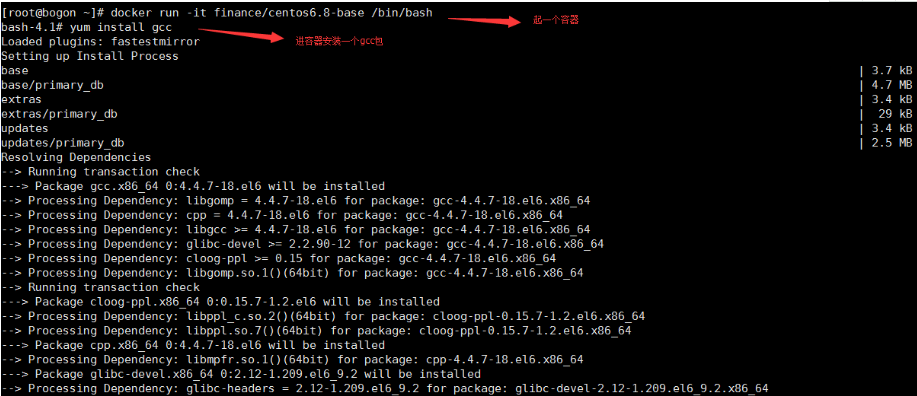
安装完以后退出
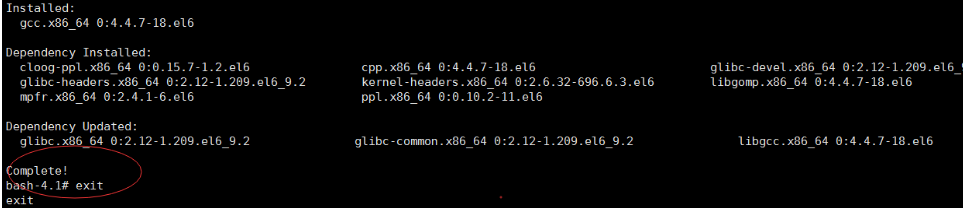
查看刚才运行的容器

commit 容器(根据names commit )并查看

验证:
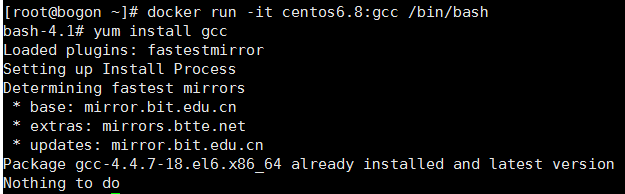
构建镜像
docker build 命令进行镜像构建。其格式为:
docker build [选项] <上下文路径/URL/->
在 Dockerfile 文件所在目录执行:
$ docker build -t nginx:v3 . #“.”表示当前目录,而dockerfile就在当前目录 也是在指定上下文的目录
docker build 的工作原理
docker 在运行时分为 Docker 引擎(也就是服务端守护进程)和客户端工具。Docker 的引擎提供了一组 REST API,被称为 Docker Remote API,而如 docker 命令这样的客户端工具,则是通过这组 API 与 Docker 引擎交互,从而完成各种功能。因此,虽然表面上我们好像是在本机执行各种 docker 功能,但实际上,一切都是使用的远程调用形式在服务端(Docker 引擎)完成。 当我们进行镜像构建的时候,并非所有定制都会通过 RUN 指令完成,经常会需要将一些本地文件复制进镜像,比如通过 COPY 指令、ADD 指令等。而 docker build 命令构建镜像,其实并非在本地构建,而是在服务端,也就是 Docker 引擎中构建的。 在这种客户端/服务端的架构中。当构建的时候,用户会指定构建镜像上下文的路径, ##dockerfile所在目录的路径docker build命令得知这个路径后,会将路径下的所有内容打包,然后上传给 Docker 引擎。这样 Docker 引擎收到这个上下文包后,展开就会获得构建镜像所需的一切文件。 一般来说,应该会将Dockerfile置于一个空目录下,或者项目根目录下。如果该目录下没有所需文件,那么应该把所需文件复制一份过来。 如果目录下有些东西确实不希望构建时传给 Docker 引擎,那么可以用.gitignore一样的语法写一个.dockerignore,该文件是用于剔除不需要作为上下文传递给 Docker 引擎的
如果在 Dockerfile 中这么写:
COPY ./package.json /app/
这并不是要复制执行 docker build 命令所在的目录下的 package.json,也不是复制 Dockerfile 所在目录下的 package.json,而是复制 上下文(context) 目录下的 package.json。
直接用 Git repo 进行构建
docker build 还支持从 URL 构建,比如可以直接从 Git repo 中构建:
docker build https://github.com/twang2218/gitlab-ce-zh.git#:8.14
用给定的 tar 压缩包构建
$ docker build http://server/context.tar.gz
从压缩包导入镜像
格式:docker import [选项] <文件>|<URL>|- [<仓库名>[:<标签>]]
压缩包可以是本地文件、远程 Web 文件,甚至是从标准输入中得到。压缩包将会在镜像 / 目录展开,并直接作为镜像第一层提交。
示例:导入镜像
$ docker import \
http://download.openvz.org/template/precreated/ubuntu-14.04-x86_64-minimal.tar.gz \
openvz/ubuntu:14.04
这条命令自动下载了 ubuntu-14.04-x86_64-minimal.tar.gz 文件,并且作为根文件系统展开导入,并保存为镜像 openvz/ubuntu:14.04。
如果我们查看其历史的话,会看到描述中有导入的文件链接:
$ docker history openvz/ubuntu:14.04
使用 docker save 命令可以将镜像保存为归档文件
$ docker images alpine REPOSITORY TAG IMAGE ID CREATED SIZE alpine latest baa5d63471ea weeks ago 4.803 MB 保存镜像的命令为: $ docker save alpine | gzip > alpine-latest.tar.gz 然后我们将 alpine-latest.tar.gz 文件复制到了到了另一个机器上,可以用下面这个命令加载镜像: $ docker load -i alpine-latest.tar.gz Loaded image: alpine:latest 如果我们结合这两个命令以及 ssh 甚至 pv 的话,利用 Linux 强大的管道,我们可以写一个命令完成从一个机器将镜像迁移到另一个机器,并且带进度条的功能: docker save <镜像名> | bzip2 | pv | ssh <用户名>@<主机名> 'cat | docker load'
dockerfile指令详解
COPY 复制文件
格式:
COPY <源路径>... <目标路径> COPY ["<源路径1>",... "<目标路径>"]
和 RUN 指令一样,也有两种格式,一种类似于命令行,一种类似于函数调用。COPY 指令将从构建上下文目录中 <源路径> 的文件/目录复制到新的一层的镜像内的 <目标路径> 位置。比如:
COPY package.json /usr/src/app/ <源路径> 可以是多个,甚至可以是通配符,其通配符规则要满足 Go 的 filepath.Match 规则,如: COPY hom* /mydir/ COPY hom?.txt /mydir/ <目标路径> 可以是容器内的绝对路径,也可以是相对于工作目录的相对路径(工作目录可以用 WORKDIR指令来指定)。目标路径不需要事先创建,如果目录不存在会在复制文件前先行创建缺失目录。 此外,还需要注意一点,使用 COPY 指令,源文件的各种元数据都会保留。比如读、写、执行权限、文件变更时间等。这个特性对于镜像定制很有用。特别是构建相关文件都在使用 Git 进行管理的时候。
ADD 更高级的复制文件
ADD 指令和 COPY 的格式和性质基本一致。但是在 COPY 基础上增加了一些功能
比如 <源路径> 可以是一个 URL,这种情况下,Docker 引擎会试图去下载这个链接的文件放到 <目标路径> 去。下载后的文件权限自动设置为 600,如果这并不是想要的权限,那么还需要增加额外的一层 RUN进行权限调整,另外,如果下载的是个压缩包,需要解压缩,也一样还需要额外的一层 RUN 指令进行解压缩。所以不如直接使用 RUN 指令,然后使用 wget 或者 curl 工具下载,处理权限、解压缩、然后清理无用文件更合理。因此,这个功能其实并不实用,而且不推荐使用。
如果 <源路径> 为一个 tar 压缩文件的话,压缩格式为 gzip, bzip2 以及 xz 的情况下,ADD 指令将会自动解压缩这个压缩文件到 <目标路径> 去。
在某些情况下,这个自动解压缩的功能非常有用,比如官方镜像 ubuntu 中:
FROM scratch
ADD ubuntu-xenial-core-cloudimg-amd64-root.tar.gz /
...
但在某些情况下,如果我们真的是希望复制个压缩文件进去,而不解压缩,这时就不可以使用 ADD 命令了。最适合使用 ADD 的场合,就是所提及的需要自动解压缩的场合。
因此在 COPY 和 ADD 指令中选择的时候,可以遵循这样的原则,所有的文件复制均使用 COPY 指令,仅在需要自动解压缩的场合使用 ADD。
CMD 容器启动命令
Docker 不是虚拟机,容器就是进程。既然是进程,那么在启动容器的时候,需要指定所运行的程序及参数。CMD 指令就是用于指定默认的容器主进程的启动命令的。 在指令格式上,一般推荐使用 exec 格式,这类格式在解析时会被解析为 JSON 数组,因此一定要使用双引号 ",而不要使用单引号。 提到 CMD 就不得不提容器中应用在前台执行和后台执行的问题。 Docker 不是虚拟机,容器中的应用都应该以前台执行,而不是像虚拟机、物理机里面那样,用 upstart/systemd 去启动后台服务,容器内没有后台服务的概念。 CMD service nginx start 会被理解为 CMD [ "sh", "-c", "service nginx start"], 因此主进程实际上是 sh。那么当 service nginx start 命令结束后,sh 也就结束了,sh 作为主进程退出了,自然就会令容器退出。 正确的做法是直接执行 nginx 可执行文件,并且要求以前台形式运行。比如: CMD ["nginx", "-g", "daemon off;"]
ENTRYPOINT
ENTRYPOINT 的格式和 RUN 指令格式一样,分为 exec 格式和 shell 格式。ENTRYPOINT 的目的和 CMD 一样,都是在指定容器启动程序及参数。
当指定了 ENTRYPOINT 后,CMD 的含义就发生了改变,不再是直接的运行其命令,而是将 CMD 的内容作为参数传给 ENTRYPOINT 指令,即实际执行时,将变为:
<ENTRYPOINT> "<CMD>",说通俗了就是相当于在容器内部(或者dockerfile)CMD执行的命令列表里加上了新传入的参数,并且执行
使用场景:
#假设我们需要一个得知自己当前公网 IP 的镜像,那么可以先用 CMD 来实现:
FROM ubuntu:16.04
RUN apt-get update \
&& apt-get install -y curl \
&& rm -rf /var/lib/apt/lists/*
CMD [ "curl", "-s", "http://ip.cn" ]
#我们使用 docker build -t myip . 来构建镜像,如果我们需要查询当前公网 IP,只需要执行:
$ docker run myip
当前 IP:61.148.226.66 来自:北京市 联通
#加上参数执行
$ docker run myip -i
docker: Error response from daemon: invalid header field value "oci runtime error: container_linux.go:247: starting container process caused \"exec: \\\"-i\\\": executable file not found in $PATH\"\n".
报错,executable file not found。跟在镜像名后面的是 command,运行时会替换 CMD 的默认值。因此这里的 -i 替换了原来的 CMD,而不是添加在原来的 curl -s http://ip.cn 后面。而 -i 根本不是命令,所以自然找不到。
#那么如果我们希望加入 -i 这参数,我们就必须重新完整的输入这个命令:
$ docker run myip curl -s http://ip.cn -i
这显然不是很好的解决方案,而使用 ENTRYPOINT 就可以解决这个问题。现在用 ENTRYPOINT 来实现这个镜像:
FROM ubuntu:16.04
RUN apt-get update \
&& apt-get install -y curl \
&& rm -rf /var/lib/apt/lists/*
ENTRYPOINT [ "curl", "-s", "http://ip.cn" ]
先build 再来尝试直接使用 docker run myip -i:
$ docker run myip
当前 IP:61.148.226.66 来自:北京市 联通
$ docker run myip -i
HTTP/1.1 200 OK
Server: nginx/1.8.0
Date: Tue, 22 Nov 2016 05:12:40 GMT
Content-Type: text/html; charset=UTF-8
Vary: Accept-Encoding
X-Powered-By: PHP/5.6.24-1~dotdeb+7.1
X-Cache: MISS from cache-2
X-Cache-Lookup: MISS from cache-2:80
X-Cache: MISS from proxy-2_6
Transfer-Encoding: chunked
Via: 1.1 cache-2:80, 1.1 proxy-2_6:8006
Connection: keep-alive
当前 IP:61.148.226.66 来自:北京市 联通
这次成功了。这是因为当存在 ENTRYPOINT 后,CMD 的内容将会作为参数传给ENTRYPOINT,而这里 -i 就是新的 CMD,因此会作为参数传给 curl,从而达到了预期的效果。
WORKDIR 指定工作目录
格式:
WORKDIR <工作目录路径>。
使用 WORKDIR 指令可以来指定工作目录(或者称为当前目录),以后各层的当前目录就被改为指定的目录,如该目录不存在,WORKDIR 会帮你建立目录。
在 Shell 中,连续两行是同一个进程执行环境,因此前一个命令修改的内存状态,会直接影响后一个命令;而在 Dockerfile 中,这两行 RUN 命令的执行环境根本不同,是两个完全不同的容器。
因此如果需要改变以后各层的工作目录的位置,那么应该使用 WORKDIR 指令。
user 指定当前用户
USER 指令和 WORKDIR 相似,都是改变环境状态并影响以后的层。WORKDIR 是改变工作目录,USER 则是改变之后层的执行 RUN, CMD 以及 ENTRYPOINT 这类命令的身份。
当然,和 WORKDIR 一样,USER 只是帮助你切换到指定用户而已,这个用户必须是事先建立好的,否则无法切换
示例:
RUN groupadd -r redis && useradd -r -g redis redis
USER redis
RUN [ "redis-server" ]如果以 root 执行的脚本,在执行期间希望改变身份,比如希望以某个已经建立好的用户来运行某个服务进程,不要使用 su 或者 sudo,这些都需要比较麻烦的配置,而且在 TTY 缺失的环境下经常出错。
# 建立 redis 用户,并使用 gosu 换另一个用户执行命令
RUN groupadd -r redis && useradd -r -g redis redis
# 下载 gosu
RUN wget -O /usr/local/bin/gosu "https://github.com/tianon/gosu/releases/download/1.7/gosu-amd64" \
&& chmod +x /usr/local/bin/gosu \
&& gosu nobody true
# 设置 CMD,并以另外的用户执行
CMD [ "exec", "gosu", "redis", "redis-server" ]
ENV 设置环境变量
格式:
ENV <key> <value> ENV <key1>=<value1> <key2>=<value2>...
这个指令很简单,就是设置环境变量而已,无论是后面的其它指令,如 RUN,还是运行时的应用,都可以直接使用这里定义的环境变量。
例子:
ENV NODE_VERSION 7.2.0 RUN curl -SLO "https://nodejs.org/dist/v$NODE_VERSION/node-v$NODE_VERSION-linux-x64.tar.xz" \ && curl -SLO "https://nodejs.org/dist/v$NODE_VERSION/SHASUMS256.txt.asc" \ && gpg --batch --decrypt --output SHASUMS256.txt SHASUMS256.txt.asc \ && grep " node-v$NODE_VERSION-linux-x64.tar.xz\$" SHASUMS256.txt | sha256sum -c - \ && \ && rm "node-v$NODE_VERSION-linux-x64.tar.xz" SHASUMS256.txt.asc SHASUMS256.txt \ && ln -s /usr/local/bin/node /usr/local/bin/nodejs 下列指令可以支持环境变量展开: ADD、COPY、ENV、EXPOSE、LABEL、USER、WORKDIR、VOLUME、STOPSIGNAL、ONBUILD。
EXPOSE 声明端口
格式:
EXPOSE <端口1> [<端口2>...]
EXPOSE 指令是声明运行时容器提供服务端口,这只是一个声明,在运行时并不会因为这个声明应用就会开启这个端口的服务。在 Dockerfile 中写入这样的声明有两个好处,一个是帮助镜像使用者理解这个镜像服务的守护端口,以方便配置映射;另一个用处则是在运行时使用随机端口映射时,也就是 docker run -P时,会自动随机映射 EXPOSE 的端口。
要将 EXPOSE 和在运行时使用 -p <宿主端口>:<容器端口> 区分开来。-p,是映射宿主端口和容器端口,换句话说,就是将容器的对应端口服务公开给外界访问,而 EXPOSE 仅仅是声明容器打算使用什么端口而已,并不会自动在宿主进行端口映射。
VOLUME 定义匿名卷
格式:
VOLUME ["<路径1>", "<路径2>"...] VOLUME <路径>
VOLUME /data
这里的 /data 目录就会在运行时自动挂载为匿名卷,任何向 /data 中写入的信息都不会记录进容器存储层,从而保证了容器存储层的无状态化。当然,运行时可以覆盖这个挂载设置,比如:
docker run -d -v mydata:/data xxxx
在这行命令中,就使用了 mydata 这个命名卷挂载到了 /data 这个位置,替代了 Dockerfile 中定义的匿名卷的挂载配置。
使用多阶段构建
将本地dockerfilebuild后拷贝到相应的运行环境中
FROM golang:1.9-alpine RUN apk --no-cache add git WORKDIR /go/src/github.com/go/helloworld/ RUN go get -d -v github.com/go-sql-driver/mysql COPY app.go . RUN CGO_ENABLED=0 GOOS=linux go build -a -installsuffix cgo -o app . FROM alpine:latest RUN apk --no-cache add ca-certificates WORKDIR /root/ COPY --from=0 /go/src/github.com/go/helloworld/app . CMD ["./app"]
docker基础之镜像的更多相关文章
- docker基础_docker镜像与分层
docker镜像与分层 docker镜像由一些松耦合的制度镜像层组成 docker负责堆叠这些镜像层并将它们表示为单个统一的对象 当 docker image pull ubuntu:latest 时 ...
- docker 基础之镜像加速
国内访问 Docker Hub 有时会遇到困难,此时可以配置镜像加速器 对于使用 systemd 的系统,用 systemctl enable docker 启用服务后,编辑 /etc/systemd ...
- docker基础——自定义镜像、创建私有仓库、查看 docker 运行状态
一.自定义镜像 1,案例1 要求:请自定义一个 docker 镜像,基于 hub.c.163.com/library/centos,要求创建出来的镜像在生成容器的时候,可以直接使用 ifconfig ...
- docker基础——2.镜像管理
1. Docker镜像的主要特点 (1) 采用分层构建机制. 最底层为bootfs,用于系统引导的文件系统,包括bootloader和kernel,容器启动后会被卸载以节约资源. 其上为rootfs, ...
- Docker基础知识及入门
什么是Docker? Docker是由dotcloud公司使用golang语言进行开发的,基于Linux内核的 cgroup,namespace,以及OverlayFS类的Union FS等技术,对进 ...
- Docker 基础 : 镜像
目录 获取镜像 查看镜像信息 搜索镜像 删除镜像 创建镜像 导出和导入镜像 上传镜像 总结 镜像是 Docker 的三大核心概念之一.Docker 运行容器前需要本地存在对应的镜像,如果本地没有对应的 ...
- 中标麒麟龙芯平台--docker基础镜像制作
Docker 是一个开源的应用容器引擎,基于 Go 语言 并遵从Apache2.0协议开源.Docker 的出现为开发人员和运维人员带来了极大的便利.Docker在X86下常见的发行版Linux如Ub ...
- Docker基础-镜像操作
1.搜寻镜像 docker search [TERM] 可以搜索远程仓库中共享的镜像,默认搜索官方仓库的镜像. docker search参数: --automated=true|false :仅显示 ...
- linux 创建docker基础镜像
通过Dockerfile创建镜像时,一般都是基于 Docker Hub 提供的官方镜像.以下分别介绍在ubuntu16和centos7 两个系统上创建个人私有基础镜像的方法. 一.ubuntu16创 ...
随机推荐
- js查漏补缺【未完】
1.初始 1.小补. 1.在文本字符串中使用反斜杠对代码行进行换行. document.write("Hello \ World!"); 2.document.write docu ...
- Android EditView 获取焦点 不弹出软键盘
很简单的做法: 找到AndroidManifest.xml文件 然后在对应的activity中增加android:windowSoftInputMode="adjustPan" & ...
- alter table,复制, 单表查询
修改表 语法:1. 修改表名 ALTER TABLE 表名 RENAME 新表名; 2. 增加字段 ALTER TABLE 表名 ...
- Spring模块介绍
GroupId ArtifactId 说明 org.springframework spring-beans Beans 支持,包含 Groovy org.springframework spring ...
- 最简单的spring boot web项目
搭建效果为: 直接在网页输入请求,在页面中显示一行文字:Hello,Spring Boot 与一般的wen项目不同的地方: 1.不需要配置web.xml 文件,但需要注解@SpringBootAppl ...
- 安卓Q | 诸多本地文件找不到?应用文件存储空间沙箱化适配指导
上期我们针对Android Q 版本中对设备存储空间进行的限制.新特性变更引发的兼容性问题及原因分析推出了<安卓 Q | 8大场景全面解析应用存储沙箱化>文章,本期文章我们将手把手指导各位 ...
- linux deb系 rpm系 配置路由
deb: 添加默认路由:route add default gw 8.46.192.1 添加网段路由:route add -net 8.46.0.0/19 gw 8.46.192.1 删除路由:把 a ...
- 【转】WEB服务器与应用服务器的区别
https://blog.csdn.net/liupeng900605/article/details/7661406 一.简述 WEB服务器与应用服务器的区别: 1.WEB服务器: 理解WEB服务器 ...
- 编写高质量代码:改善Java程序的151个建议 --[65~78]
编写高质量代码:改善Java程序的151个建议 --[65~78] 原始类型数组不能作为asList的输入参数,否则会引起程序逻辑混乱. public class Client65 { public ...
- 使用T4模板动态生成邮件内容并储存到任意位置
一.基础概念介绍 T4模板是扩展名为 .tt 的文本文件. 他分为设计时模板 和运行时模板.主要区别在于在vs中右键点击文件,打开“属性”,在“自定义工具”一栏中的值分别如下: 设计时模板: Text ...
